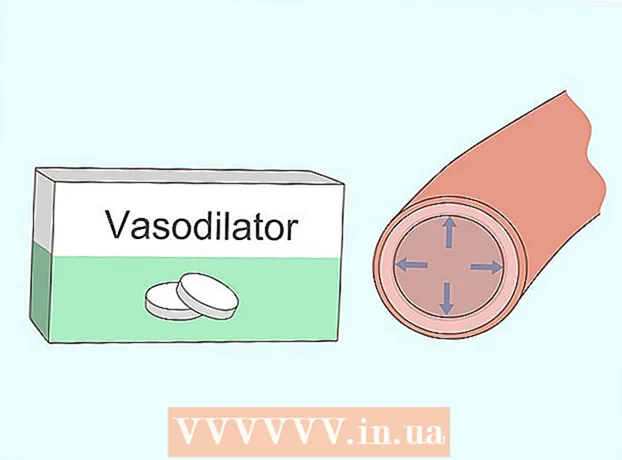작가:
Eric Farmer
창조 날짜:
3 3 월 2021
업데이트 날짜:
1 칠월 2024

콘텐츠
많은 사람들이 SMS 메시지를 사용하여 통신하므로 중요한 정보를 보관하려면 백업 사본을 만들어야 합니다. Samsung Galaxy 장치를 소유하고 있다면 Samsung 전용 소프트웨어 또는 Google Play 스토어에서 제공되는 많은 무료 앱 중 하나를 사용하여 SMS 메시지를 백업할 수 있습니다. 중요한 정보가 손실되지 않도록 정기적으로 SMS 메시지를 컴퓨터에 복사하십시오.
단계
방법 1/2: 삼성 스마트 스위치 사용
 1 스마트 스위치를 컴퓨터에 다운로드합니다. 이 프로그램은 웹사이트에서 무료로 다운로드할 수 있습니다 samsung.com/us/smart-switch/... Smart Switch는 Windows와 Mac OS를 모두 지원합니다.
1 스마트 스위치를 컴퓨터에 다운로드합니다. 이 프로그램은 웹사이트에서 무료로 다운로드할 수 있습니다 samsung.com/us/smart-switch/... Smart Switch는 Windows와 Mac OS를 모두 지원합니다. - Smart Switch는 데이터를 다른 장치로 전송하도록 설계되었지만 이 프로그램을 백업용으로 사용할 수 있습니다.
- 컴퓨터에 복사된 SMS 메시지는 읽을 수 없습니다. 이렇게 하려면 다시 장치로 전송해야 합니다. 즉, 여기서는 백업 프로세스만 설명합니다. 복사한 메시지를 컴퓨터에서 직접 읽어야 하는 경우 다음 섹션으로 이동하십시오.
 2 스마트 스위치 소프트웨어를 설치합니다. 이 프로그램에 대해 다운로드한 설치 파일을 실행하고 화면의 지시를 따릅니다. 설치 중에는 기본 설정을 변경하지 않는 것이 좋습니다.
2 스마트 스위치 소프트웨어를 설치합니다. 이 프로그램에 대해 다운로드한 설치 파일을 실행하고 화면의 지시를 따릅니다. 설치 중에는 기본 설정을 변경하지 않는 것이 좋습니다.  3 삼성 기기를 컴퓨터에 연결하세요. 스마트 스위치 창에 나타납니다.
3 삼성 기기를 컴퓨터에 연결하세요. 스마트 스위치 창에 나타납니다.  4 "백업"을 클릭하십시오. 그러면 SMS 메시지를 포함하여 장치에 저장된 정보를 백업하는 프로세스가 시작됩니다. 시간이 좀 걸립니다.
4 "백업"을 클릭하십시오. 그러면 SMS 메시지를 포함하여 장치에 저장된 정보를 백업하는 프로세스가 시작됩니다. 시간이 좀 걸립니다. - 기본적으로 백업 파일은 Documents 폴더로 전송됩니다. 이 폴더를 변경하려면 "고급" - "설정"을 클릭하십시오.
 5 SMS 백업을 복원하십시오. 이렇게 하려면 Smart Switch를 다시 사용하십시오. "복원"을 클릭하고 원하는 백업이 있는 파일을 선택하십시오.
5 SMS 백업을 복원하십시오. 이렇게 하려면 Smart Switch를 다시 사용하십시오. "복원"을 클릭하고 원하는 백업이 있는 파일을 선택하십시오.
방법 2/2: 백업 앱 사용
 1 Google Play 스토어에서 백업 앱을 다운로드합니다. SMS 메시지를 백업하기 위한 여러 응용 프로그램이 있습니다. 가장 인기 있는 것은 SMS 백업 및 복원 및 SMS 백업 +입니다. 이 무료 응용 프로그램으로 복사한 SMS 메시지는 컴퓨터에서 읽을 수 있습니다. 백업 및 복원 앱은 브라우저에서 열리는 XML 파일을 생성하고 백업 + 앱은 Gmail 계정에 SMS 폴더를 생성합니다.
1 Google Play 스토어에서 백업 앱을 다운로드합니다. SMS 메시지를 백업하기 위한 여러 응용 프로그램이 있습니다. 가장 인기 있는 것은 SMS 백업 및 복원 및 SMS 백업 +입니다. 이 무료 응용 프로그램으로 복사한 SMS 메시지는 컴퓨터에서 읽을 수 있습니다. 백업 및 복원 앱은 브라우저에서 열리는 XML 파일을 생성하고 백업 + 앱은 Gmail 계정에 SMS 폴더를 생성합니다.  2 Gmail 계정(SMS 백업 +)을 연결합니다. 백업 + 앱을 사용하려면 Gmail 계정을 연결하여 SMS 메시지를 복사하세요. 이렇게 하려면 응용 프로그램의 주 메뉴에서 "연결"을 클릭하십시오. 시스템에서 Google 계정에 로그인하라는 메시지가 표시됩니다.
2 Gmail 계정(SMS 백업 +)을 연결합니다. 백업 + 앱을 사용하려면 Gmail 계정을 연결하여 SMS 메시지를 복사하세요. 이렇게 하려면 응용 프로그램의 주 메뉴에서 "연결"을 클릭하십시오. 시스템에서 Google 계정에 로그인하라는 메시지가 표시됩니다. - Gmail 계정에서 백업 + 애플리케이션으로 작업하려면 IMAP 메일 프로토콜을 활성화하십시오. 이렇게 하려면 Gmail 받은 편지함을 열고 "설정" - "전달 및 POP/IMAP" - "IMAP 활성화"를 클릭하십시오.
 3 백업 프로세스를 시작합니다. 앱을 구성한 후 백업으로 이동합니다. 프로세스는 선택한 응용 프로그램에 따라 다릅니다.
3 백업 프로세스를 시작합니다. 앱을 구성한 후 백업으로 이동합니다. 프로세스는 선택한 응용 프로그램에 따라 다릅니다. - SMS 백업 + 앱을 사용하는 경우 "백업"을 누르고 SMS가 Gmail 계정에 복사를 마칠 때까지 기다립니다. 이 작업에는 시간이 걸립니다(복사된 메시지 수에 따라 다름). 이 프로세스를 처음 실행하는 경우 응용 프로그램은 장치에 저장된 모든 메시지를 복사할지 여부를 묻습니다. MMS 메시지는 기본적으로 복사됩니다.
- SMS 백업 및 복원 응용 프로그램을 사용하기로 결정한 경우 "백업"을 클릭하고 프로세스 매개변수를 설정합니다(예: 백업에 MMS 메시지 포함). 그러나 이렇게 하면 최종 파일의 크기가 증가합니다. SMS 백업 및 복원을 사용하면 데이터를 클라우드로 직접 다운로드할 수 있으므로 백업을 컴퓨터에 쉽게 복사할 수 있습니다.
 4 백업 파일을 컴퓨터에 복사합니다(SMS 백업 및 복원). SMS 백업 및 복원을 사용할 때 백업을 컴퓨터로 전송하는 추가 단계가 있습니다. 백업 파일을 클라우드 스토리지에 업로드한 경우 웹 브라우저를 사용하여 컴퓨터에 파일을 다운로드합니다. 백업이 Galaxy 장치의 메모리에 남아 있으면 컴퓨터에 복사하십시오. 이렇게 하려면 장치를 컴퓨터에 연결하고 장치 저장소를 엽니다. 기본적으로 백업 폴더의 이름은 "SMSBackupRestore"이고 XML 파일의 이름은 생성 날짜로 지정됩니다.
4 백업 파일을 컴퓨터에 복사합니다(SMS 백업 및 복원). SMS 백업 및 복원을 사용할 때 백업을 컴퓨터로 전송하는 추가 단계가 있습니다. 백업 파일을 클라우드 스토리지에 업로드한 경우 웹 브라우저를 사용하여 컴퓨터에 파일을 다운로드합니다. 백업이 Galaxy 장치의 메모리에 남아 있으면 컴퓨터에 복사하십시오. 이렇게 하려면 장치를 컴퓨터에 연결하고 장치 저장소를 엽니다. 기본적으로 백업 폴더의 이름은 "SMSBackupRestore"이고 XML 파일의 이름은 생성 날짜로 지정됩니다. - 휴대폰에서 컴퓨터로 데이터를 복사하는 방법에 대한 자세한 내용은 이 문서를 참조하십시오.
 5 복사한 SMS 메시지를 읽습니다. 이것은 다양한 방법으로 수행할 수 있습니다(메시지를 백업하는 데 사용된 응용 프로그램에 따라 다름).
5 복사한 SMS 메시지를 읽습니다. 이것은 다양한 방법으로 수행할 수 있습니다(메시지를 백업하는 데 사용된 응용 프로그램에 따라 다름). - SMS 백업 + 앱을 사용한 경우 Gmail 받은편지함에서 'SMS' 바로가기를 찾으세요. 이 바로 가기 아래에 복사된 모든 SMS 메시지가 있습니다. 이메일과 같은 방식으로 읽을 수 있습니다.
- SMS 백업 및 복원을 사용하는 경우 메모장과 같은 텍스트 편집기에서 복사한 SMS 메시지가 포함된 XML 파일을 엽니다.
유사한 기사
- 휴대 전화에서 IMEI 번호를 찾는 방법
- 차단된 번호로 다시 전화하는 방법
- 휴대전화가 잠금 해제되었는지 확인하는 방법
- 나만의 휴대폰 방해기 만드는 방법
- 전화번호를 추적하는 방법
- 전화에서 컴퓨터로 정보를 전송하는 방법
- 휴대 전화를 다시 플래시하는 방법
- 숨겨진 번호로 전화하는 방법
- 휴대전화 교체 시 SIM 카드를 사용하는 방법